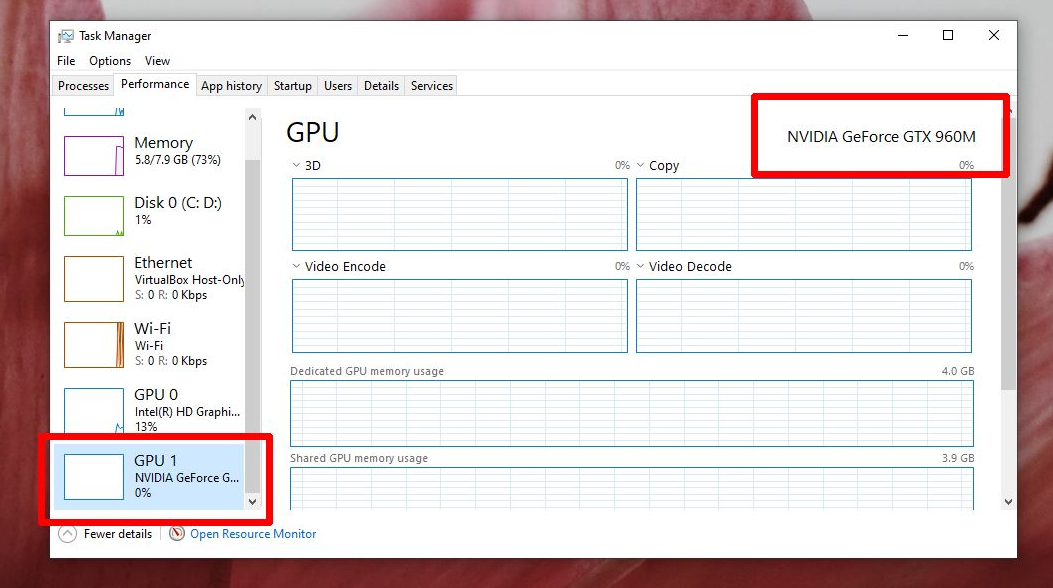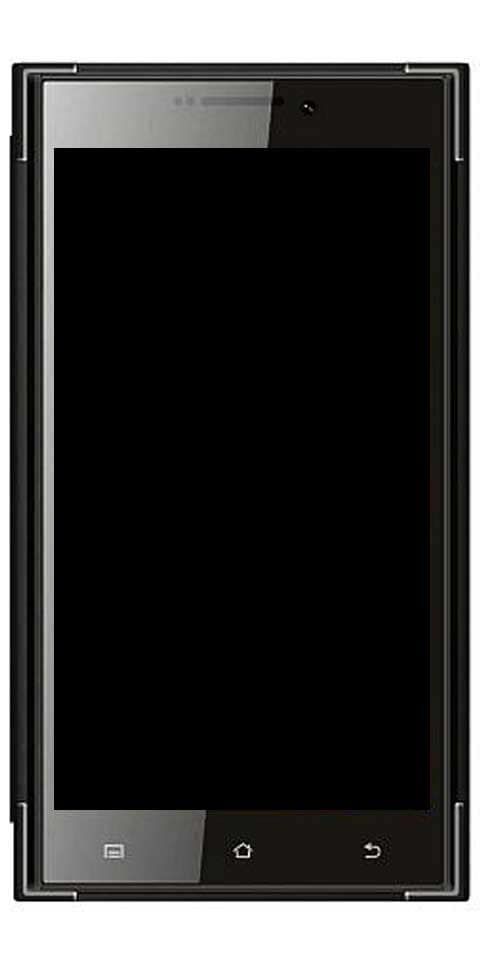Retallar vídeo a Windows 10: Com retallar vídeo a Windows 10?
Retalla el vídeo a Windows 10:
Windows 10 té un editor de vídeo ocult que funciona una mica o igual que Windows Movie Maker o Apple iMovie. Pot retallar vídeo al Windows 10. Podeu utilitzar-lo per retallar vídeos o també les vostres pròpies pel·lícules i presentacions de diapositives. Fins i tot podeu fer que creï vídeos automàticament. Aquesta funció també forma part de l'aplicació Fotos.
De totes maneres, després de gravar vídeos amb el meu telèfon intel·ligent, sovint necessito retallar parts dels fitxers de vídeo. Afortunadament, Microsoft Windows 10 té eines que ofereixen una manera fàcil de retallar un vídeo. I creieu-me, estic enamorat d'aquesta funció perquè em facilita la vida. Com ara, no he de descarregar aquests diferents tipus d’aplicacions inútils per retallar un sol vídeo. El que realment requereix molt d’espai des del meu telèfon. Per tant, en resum, odiava totes aquestes descàrregues, etc. I la causa de Windows 10 és aquesta característica. Estic (com), realment molt feliç. Seguiu aquests passos per saber:
Passos per retallar un vídeo:
- feu clic amb el botó dret al fitxer de vídeo i trieu Obert amb > Fotografies .
- Seleccioneu el fitxer Retallar botó situat a la part superior dreta de la finestra.

- A continuació, feu lliscar els dos control lliscants blancs fins que hi hagi la part del vídeo que voleu guardar. El control lliscant blau només mostra el marc actual i no afecta la retallada.

- Un cop tingueu seleccionada la zona del vídeo per retallar-la, feu clic a Deseu-ne una còpia opció situada a la part superior dreta de la finestra.
- Per fi, assigneu al fitxer de vídeo un nom nou. Un cop desat, serà la nova versió retallada del vídeo.
Espero que ara sàpiga què heu de fer per retallar el vostre vídeo. Tot i això, és realment una bona característica, que us pot estalviar de rebre virus al PC i al telèfon, ja que ara no cal que baixeu cap aplicació de retall de vídeo. De totes maneres, si encara teniu cap pregunta relacionada amb aquest article. Podeu demanar-me-ho lliurement a la secció de comentaris següent. Que tinguis un bon dia!
Vegeu també: Com protegir amb contrasenya una unitat USB al Windows